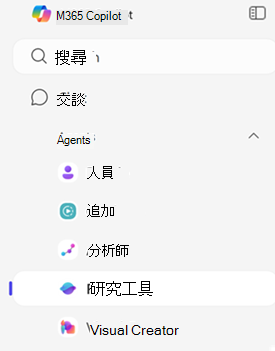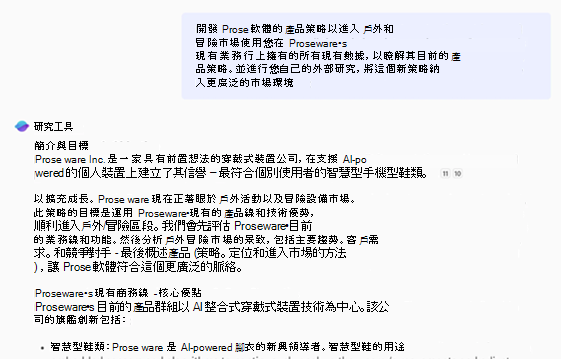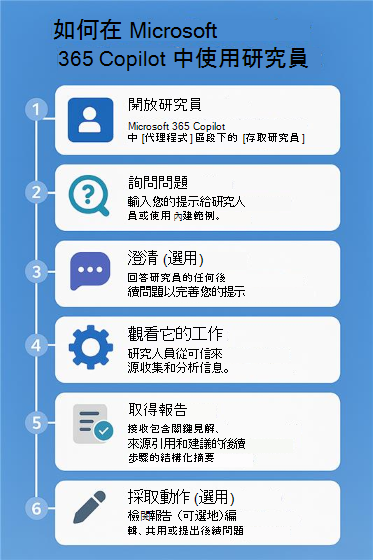開始使用 Microsoft 365 Copilot 中的 Researcher
Applies To

研究人員代理是您在Microsoft 365 Copilot中的智能助理——旨在處理複雜的多步驟研究並提供結構化的、引用來源的報告。 將其視為一個強大的研究合作夥伴,幫助您從網路以及工作中收集、分析和總結您有權存取的文件、電子郵件、會議和聊天中的資訊。 Researcher 可以更輕鬆地獲得全面的答案並更快地做出決策。
附註: Researcher 目前可供 Microsoft 365 進階版訂閱者以及擁有 Microsoft 365 Copilot 附加元件授權的 Microsoft 365 商業版和企業使用者使用。 深入瞭解 Microsoft 365 方案。
研究員和標準 Copilot 體驗之間有什麼區別?
Researcher 旨在更深入地推理您的任務。 它擅長處理需要深思熟慮分析的複雜、分層的任務。 通過花費更長的處理時間,Researcher 提供更全面的輸出,使其成為詳細研究項目的理想選擇。
標準 Copilot 體驗可協助跨 Microsoft 365 應用程式執行各種日常工作。 它針對速度和效率進行了最佳化,非常適合更快的任務,例如總結電子郵件或起草簡短回覆。
|
當你想... |
選擇 |
|---|---|
|
取得快速答案、簡短摘要或集思廣益的想法 |
Copilot Chat |
|
在網路 + 您的工作) (多個來源進行 深入研究 ,並獲得一份可以分享的報告 |
研究工具 |
|
查看 引文 和結構良好的報告,其中包含標題和視覺效果 |
研究工具 |
|
針對簡單的任務進行來回對話 |
Copilot Chat |
差異是設計使然。 Researcher 旨在花費更多時間,因此它可以提供更深入的見解和您可以信賴的報告。
為什麼要使用研究員代理?
-
節省您的時間:它從您的工作內容和網絡中提取,並撰寫結構化、合理的回應。
-
建立信任: 它顯示來源並組織發現,以便您可以放心地驗證和分享。
-
適合您的工作方式:它就在 Microsoft 365 Copilot 中。 在工作中,它尊重您已經依賴的相同權限、策略和合規性。
想知道最終結果是什麼樣子嗎? 研究人員製作結構良好的報告,易於閱讀並隨時可以共享。 這些報告可以包括:
-
視覺效果、圖表和圖形,讓資料更易於理解
-
有組織的部分可幫助您清楚地展示調查結果
-
引用來源,以便您可以信任這些信息
哪裡可以找到研究員
登入 Microsoft 365 Copilot 應用程式。 您可以在聊天中的客服專員下找到研究員。
如何使用研究員
-
Microsoft 365 Copilot年特工) 下的開放研究員 (。
-
提出問題: 首先輸入一個主題或問題,例如“AI 在教育中有什麼好處?— 進入 Researcher 提示。 或者使用其中一個內建提示範例。
-
澄清 (可選) :研究人員可能會提出後續問題,以更好地了解您在尋找什麼。 您可以回答問題或只是說“繼續”。
-
觀看其工作: 代理從可信來源查找和分析信息,包括您自己的工作文件和網絡。
-
獲取報告: 您將收到一份結構化摘要,包括關鍵見解、來源引用和後續步驟。
-
㣫: 您可以編輯報表、共用報表,或使用它來啟動簡報或文件。
獲得最佳結果的提示
在提示中要具體 清晰詳細的問題會帶來更集中和可靠的結果。 例如,與其說: “為我的績效評估寫一份報告。“ 試: 「撰寫一份關於我對 Contoso 專案的業務影響的報告,以供我的績效審查。”
定義您的搜尋範圍 決定是否需要來自工作場所資源、網路或兩者的資料。 這有助於建立更有針對性和相關的報告。
Engage 提出澄清問題 研究人員可能會提出澄清問題來指導輸出並讓您參與其中。 此階段對於幫助您指導研究並確保最終報告滿足您的需求非常重要。
在 Microsoft 365 Copilot 中使用 Claude 與研究員
Researcher 現在支持使用 Anthropic 創建的 Claude AI 模型。
您的系統管理員必須允許存取 Microsoft 365 系統管理中心中的 Anthropic AI 模型,您才能在 Researcher 中使用 Claude。 Anthropic AI 模型裝載於 Microsoft 外部,並受制於 Anthropic 條款和 數據處理。
如需詳細資訊,請參閱在 Microsoft 365 Copilot 中搭配 Researcher 使用 Claude。
正在尋找開始的方法?
這裡有幾個例子可以激發您的靈感。
準備客戶會議:假設您正在與一位醫療保健客戶會面,並想了解人工智慧如何改變他們的產業。 詢問研究員:
|
|
建立學習資源:您正在建立一個關於永續發展的培訓平台。 詢問:
|
|
附註: 如果 Researcher 代理程式無法使用,可能是因為您的管理員尚未啟用它。 系統管理員可以在 Microsoft 365 系統管理中心管理 Microsoft 365 Copilot 的代理程式中深入瞭解如何管理代理程式。